Hoje, vamos falar sobre como utilizar templates gratuitos no Notion para criar planners, agendas, calendários, planejamento de estudos e etc. Esses templates podem facilitar e otimizar muito o seu planejamento.
Prepare-se para uma jornada rumo à produtividade e organização digital! S2
Temos alguns modelos (ou templates) para você começar a se organizar usando o Notion! Baixe e use agora mesmo!
Se você ainda não sabe o que é o Notion e está começando te convido a ler conosco tudo sobre esse aplicativo!

O que é o Notion?
O Notion é um aplicativo de produtividade que se concentra na organização de tarefas e no trabalho colaborativo em projetos.
Ele tem uma interface baseada em quadros e blocos, bem simples e intuitiva, para gerenciar e acompanhar o desenvolvimento das atividades, semelhante a outro aplicativo conhecido como, por exemplo, Trello.
Adicionalmente, o Notion pode ser usado gratuitamente para organização pessoal ou para pequenos grupos. Se, o uso for para profissionais em grupos grandes e/ou empresas há diversos planos pagos disponíveis.
Uma das melhores coisas sobre o Notion, é que o aplicativo tem versões para desktop (Windows, macOS), dispositivos móveis (Android, iOS) em que você faz o download mas também pode ser acessado diretamente pelo site próprio no seu navegador.
Este aplicativo combina recursos de organização, produtividade e gerenciamento de tarefas que podem ser adaptados para diferentes objetivos, seja para uso pessoal ou profissional com uso de diversas ferramentas, que incluem campos para projetos com datas e prazos, quais os responsáveis e colaboradores, além de indicadores de prioridade, progresso e status.
Assim, a interface dele facilita a gestão de projetos, a organização de várias tarefas, a criação de documentos e a estruturação de processos e fluxos de trabalho.
Nos seus blocos, é possível adicionar arquivos, mídias, fotos, listas, modelos de reuniões, sprints, links e e-mails.
Outro ponto importante para este aplicativo, é a possibilidade de se conectar com aplicativos externos como Google Drive, Figma e GitHub.
Em resumo, você consegue usar o Notion para:
- Gestão de Projetos;
- Planejamento mensal, semanal e diário;
- Gerenciar equipes;
- Listar tarefas, receitas, livros e etc;
- Planejamento financeiro;
- Planejamento de estudos;
- Planejamento de viagens;
- Organizações diversas;
- Calendários de atividades… e muito mais.
Como duplicar templates gratuitos no Notion
Duplicar um template no Notion é um processo simples e rápido. Siga os passos a seguir para fazer isso com sucesso:
Passo 1: Acessar o Template que você gostou
Primeiro, você precisa acessar o template que deseja duplicar. Você pode encontrar uma variedade de templates gratuitos na galeria de templates do Notion.
Ou você pode baixar os nossos gratuitamente no final desse post mesmo!
Passo 2: Duplicar o Template
Uma vez que você tenha encontrado o template desejado, você verá um botão chamado “Duplicar” no canto superior direito da página do template.
Clique neste botão.
Passo 3: Autorizar a Duplicação
Ao clicar em “Duplicar”, pode aparecer uma caixa de diálogo solicitando que você autorize a duplicação do template para a sua área de trabalho no Notion.
Clique em “Duplicar” novamente para confirmar.
Passo 4: Personalize o Template Duplicado
Após duplicar o template, ele aparecerá na sua área de trabalho do Notion e você poderá personalizá-lo de acordo com as suas necessidades.
Você pode alterar o nome do template, adicionar ou remover blocos, alterar a cor de fundo, excluir o que não precisa, entre outras coisas.
E pronto! Agora você sabe como duplicar templates no Notion.
Esta é uma maneira fácil e eficiente de tirar proveito dos diversos templates gratuitos disponíveis no Notion, economizando tempo e esforço na organização de suas informações.
Onde achar um template pronto?
O Notion oferece uma variedade de templates prontos que você pode usar para começar em diversos locais.
O próprio Notion oferece uma biblioteca com muitos tipos de templates prontos para diversas funções diferentes.
Há modelos mais simples e modelos complexos com diversas abas, funções e cálculos.

Baixe nossos Templates gratuitos
Temos três templates grátis para você começar a usar o Notion!
Template Planner Mensal ZAKAMI 2024月
Nosso Planner Mensal em grade! Cada mês abre em uma aba lateral, contendo calendário, tarefas, eventos e lembretes.
Template Dashboard ZAKAMI 手帳
Temos também o nosso dashboard ZAKAMI 手帳!
Nele, temos Google Agenda, Spotify, Calendário, Tracker de Hábitos, Projetos e tarefas em um design clean e minimalista perfeito se você está começando!
Template Planner de Estudos 学生
E, nosso planner de Estudos!
Nele você encontrará o calendário do Google Agenda, suas prioridades, tarefas da Semana, Visualização de programação de aulas/estudos tanto por matérias como divisão por horários, contador de tempo Pomodoro e Lembretes.
Conclusão
Lembre-se, a escolha da ferramenta de produtividade depende das necessidades específicas de cada pessoa.
O Notion, com sua interface intuitiva e flexível, pode ser uma excelente opção para quem deseja organizar suas informações de maneira eficiente e prática em um ambiente de aplicativo!
Se você não se encontrou em planners, agendas e cadernos, talvez essa seja uma excelente ideia!
Entretanto, importante informar que assim como em vários aplicativos, existe uma curva de aprendizado mas há muito material disponível tanto pronto como ensinando a usar o app. Por isso, acredito que o Notion é uma excelente escolha!
Mas e se eu gostar mais de planners tradicionais?
Já se você não gosta desse tipo de solução, existe no mercado diversos aplicativos digitais que se assemelham mas a planners e/ou agendas tradicionais!
Veja nossa seleção de apps para planners e cadernos digitais!
Temos outros freebies para você testar!
👉 Encontre mais conteúdos inspiradores no nosso Pinterest: @zakamistore e se inscreva na nossa newsletter.
Gostou do conteúdo?
Conte para a gente nos comentários que iremos amar ler sua mensagem!
Gostou do conteúdo?
Conte para a gente nos comentários que iremos amar ler sua mensagem!






Deixe um comentário